Oprava: Hostitel uživatelského rozhraní pro výběr souborů neodpovídá
Různé / / August 04, 2021
Hostitel uživatelského rozhraní File Picker vytvořený společností Microsoft pro softwarový balíček operačního systému Windows. PickerHost.exe v zásadě využívá soubor s příponou EXE a je znám jako soubor Win32 .exe. V současné době se můžete setkat s problémem ve vašem systému, pokud jste neaktualizovali operační systém Windows nebo žádnou aplikaci, jako je Mail App. Jakákoli poškozená instalace jakékoli nejisté aplikace může také způsobit Hostitel uživatelského rozhraní File Picker nereaguje problém. K tomuto problému dochází hlavně tehdy, když se uživatel pokusí připojit nebo stáhnout soubor pomocí nástroje Výběr souboru.
Podle zpráv se tento problém vyskytuje hlavně v aplikacích, jako je Skype, Mail atd., Uživatelé však tvrdí, že se stejným problémem čelili také ve svých prohlížečích, když je používali ve svém systému. Než tedy tento problém vyřešíte, můžete se pokusit opravit pomocí čistého bootovacího procesu Chyba nebo použijte alternativní aplikace, protože čistý systém je klíčovým požadavkem, abyste se vyhnuli uživatelskému rozhraní hostování souborů chyba.
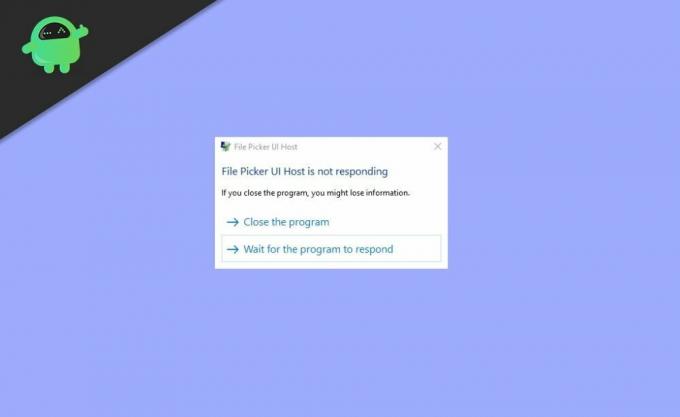
Obsah stránky
-
Oprava: Hostitel uživatelského rozhraní pro výběr souborů neodpovídá
- Metoda 1: Aktualizace systému Windows a aplikací
- Metoda 2: Změňte nastavení systému v režimu Nejlepší výkon a nastavení virtuální paměti
- Metoda 3: Aplikujte SFC skenování systému
- Metoda 4: Znovu zaregistrujte, resetujte nebo přeinstalujte pochybné aplikace
- Závěr
Oprava: Hostitel uživatelského rozhraní pro výběr souborů neodpovídá
Metoda 1: Aktualizace systému Windows a aplikací
Jedním z hlavních důvodů hostitele uživatelského rozhraní File Picker je Windows a aplikace se neaktualizují, což může ovlivnit nekompatibilitu mezi aplikacemi a OS Windows. Aktualizace však může problém vyřešit automaticky, protože systém Windows aktualizuje aplikaci a samotný operační systém. V případě, že tento proces můžete provést ručně, jsou kroky k aktualizaci systému Windows následující:
- Klikněte na tlačítko okna a zadejte Aktualizovat okna a poté klikněte na Zkontrolovat aktualizaci.
- Poté se otevře nové okno. Klikněte na Zkontrolovat aktualizace.
- Stáhněte a nainstalujte aktualizaci a restartujte systém.
Aktualizací oken může problém vyřešit. Pokud ne aktualizace aplikace, která má problém s hostitelem Picker Ui, postupujte podle níže uvedeného procesu:
Poznámka - Například - V mém případě mi Microsoft Edge hodně vadil, takže tady je proces aktualizace EDGE a můžete aktualizaci použít podle procesu aktualizace aplikace.
- Klikněte na okno a zadejte hranu.
- Otevřete aplikaci Edge,
- Poté klepněte na tři vodorovné tečky v pravém horním rohu vedle profilu a přejděte do nastavení.
- Poté klikněte na O aplikaci Microsoft Edge a automaticky se aktualizuje.
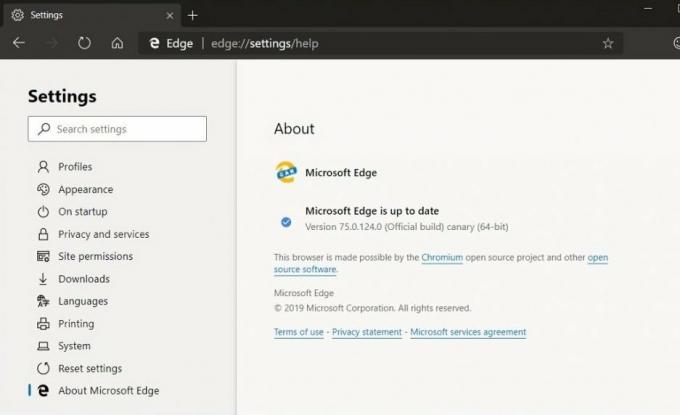
- Chcete-li změny použít, restartujte systém.
Nyní můžete zkontrolovat, zda je opravena aplikace, která má problém s hostitelem uživatelského rozhraní File Picker.
Metoda 2: Změňte nastavení systému v režimu Nejlepší výkon a nastavení virtuální paměti
Dalším důvodem problému hostitele uživatelského rozhraní File Picker je, že váš systém není nastaven tak, aby fungoval v režimu nejlepšího výkonu. Chcete-li změnit nastavení a problém vyřešit, postupujte podle pokynů;
-
Klikněte na Okna a zadejte „Pokročilé systémové nastavení".

-
Na nové kartě vyhledejte nastavení Zobrazení Pokročilé systémové nastavení.

- V novém okně přejděte do sekce Pokročilé a klikněte na nastavení sekce Výkon.
- Poté otevřete Rozšířené nastavení systému.
-
Nyní vyberte Upravte pro nejlepší výkon a přejděte na Pokročilý záložka.

- Poté vyberte ikonu Tlačítko Programy v části Upravit pro nejlepší výkon a poté klikněte na ikonu Změna tlačítko pod virtuální pamětí.
-
Nyní zaškrtněte možnost Automaticky spravovat velikost stránkovacího souboru pro všechny disky a použijte své změny.
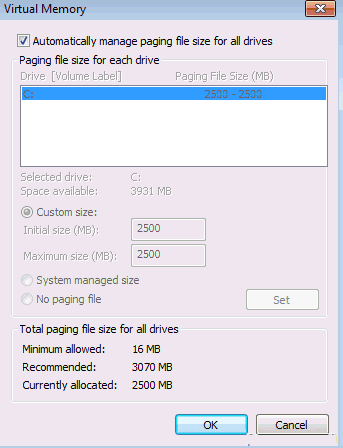
- Poté klikněte na použít a restartovat počítači a zkontrolujte, zda je problém s výběrem souborů vyřešen.
Metoda 3: Aplikujte SFC skenování systému
Dalším důvodem hostitele uživatelského rozhraní File Picker je, pokud je poškozen jakýkoli problém v důležitém systémovém souboru. Skenování SFC je proces, který nahradí poškozený systémový soubor souborem mezipaměti umístěným v komprimované složce. Tento problém může vyřešit skenování SFC. Naskenování systému však bude nějakou dobu trvat. Po spuštění skenování SFC tedy zkontrolujte, zda je váš systém nebo aplikace opravena z problému. Proces spuštění skenování SFC je následující:
-
Klikněte na ikonu Okna tlačítko a do vyhledávacího pole zadejte cmd.

-
Poté klikněte pravým tlačítkem na cmd.exe a vyberte Spustit jako administrátor.

- Na příkazovém řádku se zobrazí blikající kurzor, zadejte: SFC / skenovánía stiskněte tlačítko Enter klíč.
- Nyní se spustí Kontrola systémových souborů a zkontroluje integritu systémových souborů.
Metoda 4: Znovu zaregistrujte, resetujte nebo přeinstalujte pochybné aplikace
Předpokládejme, že stále čelíte zprávě Hostitele uživatelského rozhraní File Picker kvůli poškození nezbytného instalačního souboru této pochybné aplikace. Můžete to však vyřešit opětovnou registrací, resetováním nebo přeinstalováním podezřelé aplikace. Opětovná registrace znamená, že se musíte nejprve odhlásit a poté znovu přihlásit.
Reklamy
Závěr
Takto můžete opravit hostitele uživatelského rozhraní nástroje pro výběr souborů, který neodpovídá. Doufám, že dostanete řešení chyby hostitele uživatelského rozhraní File Picker. Pokud ne, doporučujeme provést obnovení systému. Nejprve si vytvořte zálohu dat, která vám může pomoci při dalším získávání dat. Nyní, pokud potřebujete další pomoc týkající se procesu, dejte nám vědět v sekci komentářů.

![Jak nainstalovat Stock ROM na Tecno KD7 [Firmware Flash File / Unbrick]](/f/5c0a8991095ebcff82f75808670b9371.jpg?width=288&height=384)
![Jak nainstalovat Stock Firmware na X99 MAX Plus TV Box [Android 9.0]](/f/8ea5b0da9bdddadf858e6f9cc4666abc.jpg?width=288&height=384)
![Stáhnout MIUI 11.0.4.0 Europe Stable ROM pro Redmi 7 [V11.0.4.0.PFLEUXM]](/f/2422214f5b949aec4511e9e39bdfe1f3.jpg?width=288&height=384)